Taustakuvien ja -videoiden lisääminen voi antaa elokuvallesi uuden ulottuvuuden. Ei väliä, haluatko kertoa visuaalista tarinaa tai esittää tietoja tyylikkäästi, oikeiden taustojen valinta on ratkaisevaa. Tässä oppaassa näytämme, miten voit käyttää iMovie tehokkaasti erilaisiin taustoihin projektissasi. Aloitetaan heti!
Tärkeimmät havainnot
- Taustat voivat merkittävästi parantaa videosi visuaalista laatua.
- Voit valita interaktiivisten karttojen, orgaanisten taustojen ja erilaisten tyylikeinojen välillä.
- Kerrostaminen on mahdollista, jotta saavutat houkuttelevia visuaalisia efektejä.
Vaihe 1: Valitse taustat
Avaa iMovie ja lataa projektisi. Valitaksesi taustoja, napsauta ylhäällä olevasta valikosta kohtaa „Taustat“. Sieltä löydät erilaisia malleja, joita voit käyttää. Hiirtä liikuttamalla taustojen yli saat esikatselun eri vaihtoehdoista. Tämä auttaa sinua nopeasti päättämään, mikä tausta sopii parhaiten projektiisi.
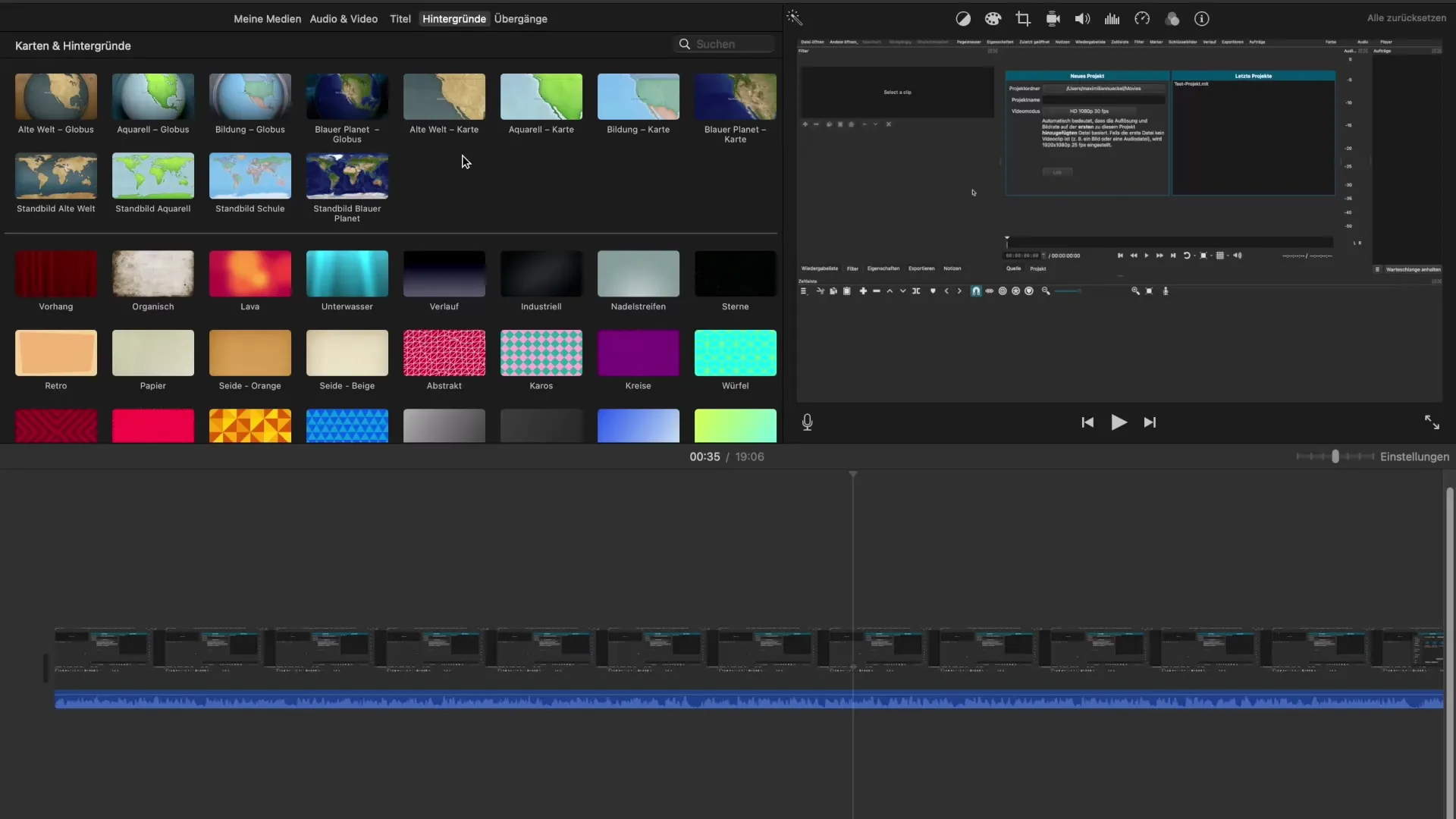
Vaihe 2: Lisää tausta
Kun olet löytänyt miellyttävän taustan, voit vetää sen suoraan projektiisi. Pidä hiiren nappia painettuna ja vedä tausta haluamaasi kohtaan aikajanallasi. Voit valita, mihin haluat sijoittaa taustan – onko se videoesi edessä, takana tai päällä. Tämä antaa sinulle mahdollisuuden luoda luovia siirtymiä ja syventää elokuvasi tunnelmaa.
Vaihe 3: Mukauta taustoja
Jos haluat muokata taustaa tarkemmin, iMoviessa on erilaisia säätömahdollisuuksia. Napsauta taustaa ja tarkista asetukset. Interaktiivisten taustakarttojen, kuten esimerkiksi maailman kartan, avulla voit muuttaa reittiä yhdestä pisteestä toiseen. Valitse aloituspiste ja syötä reitti, jotta voit visuaalisesti osoittaa, missä matka tapahtuu.
Vaihe 4: Käytä reittejä ja animaatioita
Napsauta interaktiivista karttaa ja syötä aloituspiste, esimerkiksi „Oberhausen“, ja sitten päätepiste, kuten „New York“. Voit katsella, kuinka siirtymä näiden kahden pisteen välillä animoidaan. Tämä toiminto on erityisen arvokas, kun haluat esittää matkoja tai muita kokemuksia visuaalisesti.
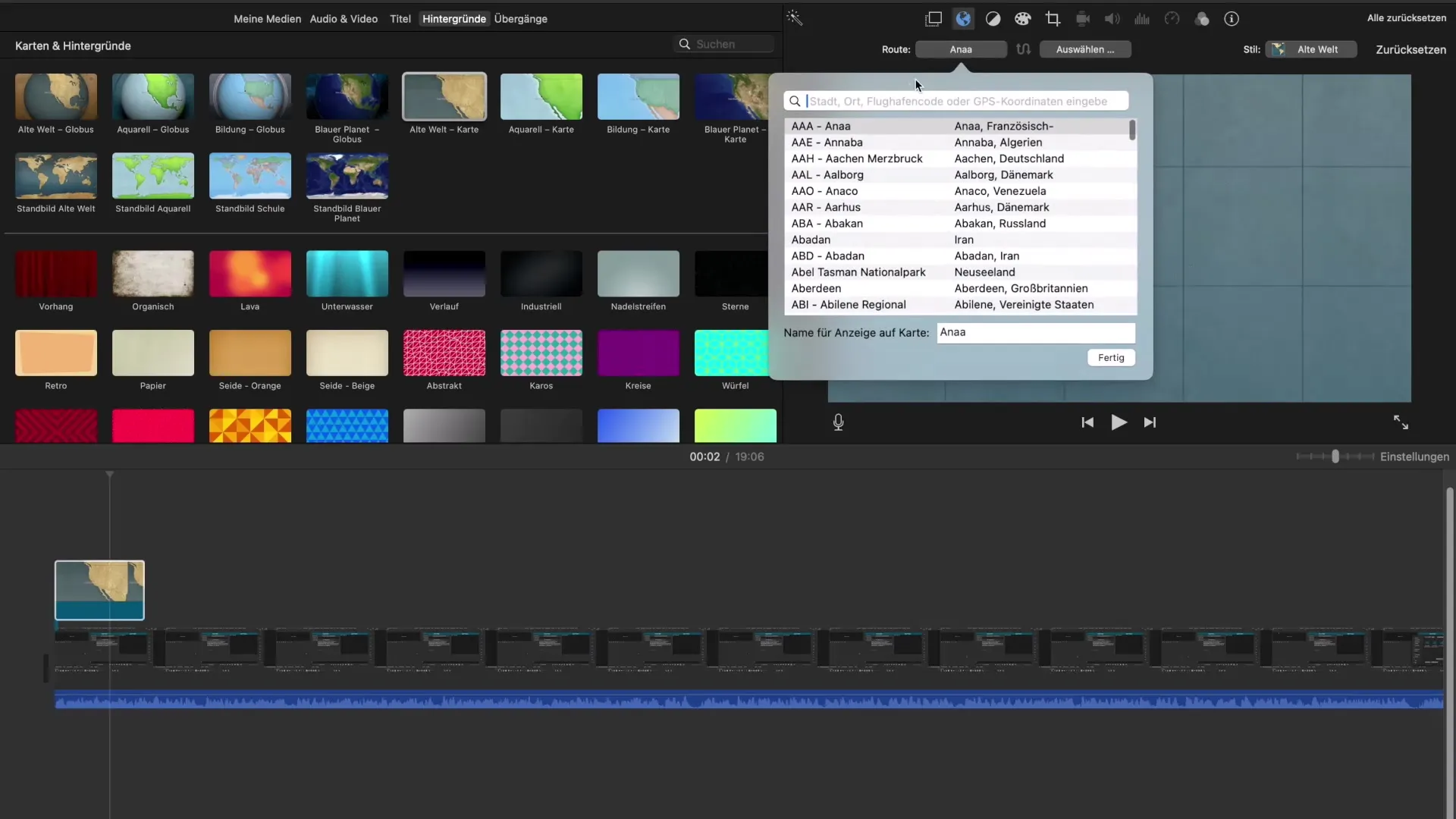
Vaihe 5: Säädä läpinäkyvyyttä ja päällekkäisyyksiä
Tärkeä visuaalinen näkökohta on taustasi läpinäkyvyys. Saat päättää, kuinka läpinäkyvä tausta on, jotta varmistat, että pääsisällöt erottuvat. Kokeile läpinäkyvyyden säätämistä ja säädä aikaa, kuinka kauan tausta näkyy – tämä antaa elokuvallesi dynaamisen säväyksen.
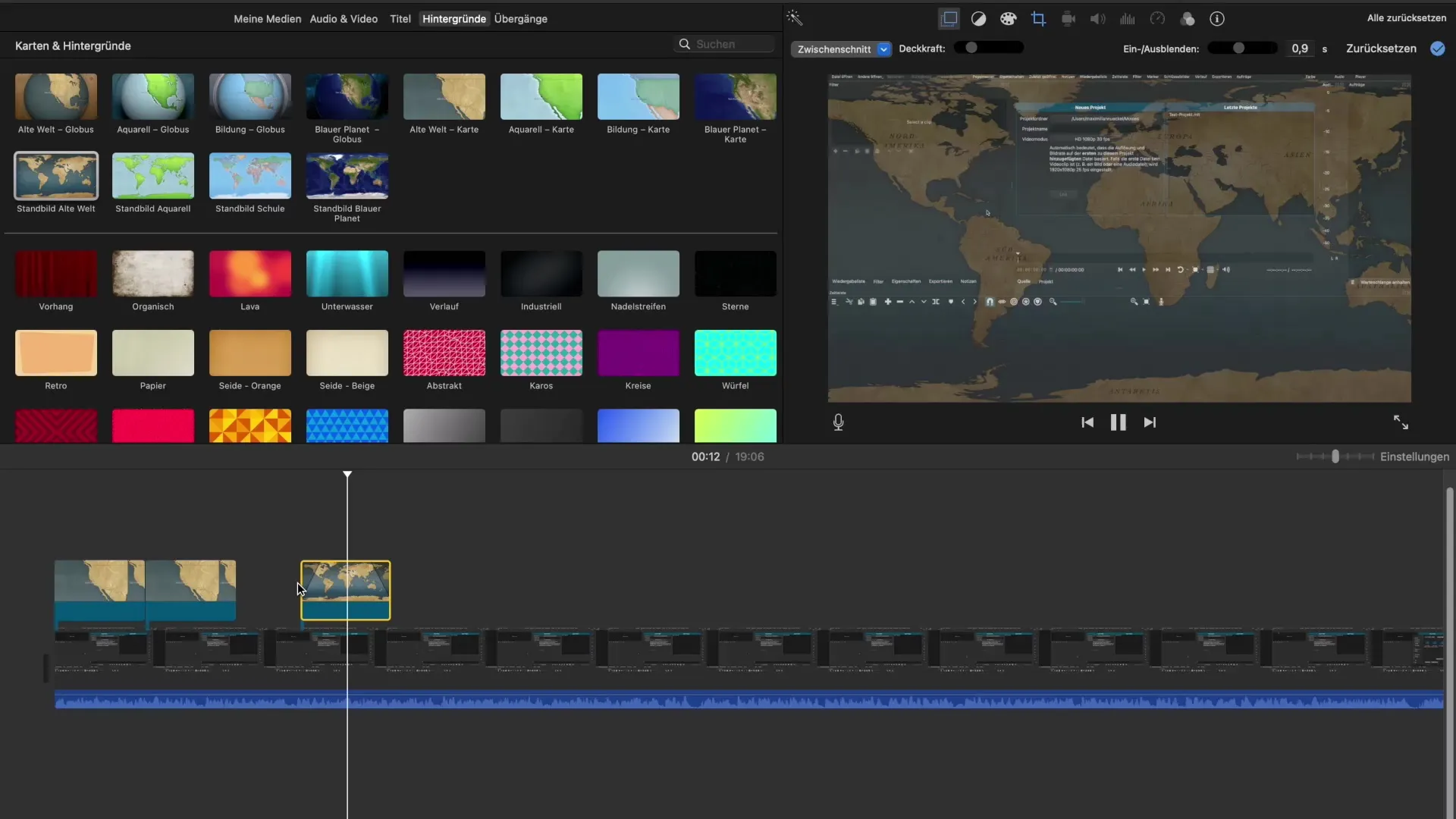
Vaihe 6: Kuvasta kuvaan ja jakaa näyttö
Toinen tehokas efekti, jota voit käyttää iMoviessa, on kuvasta kuvaan -toiminto. Tämä mahdollistaa pienen videoleikkeen lisäämisen kuvasi kulmaan. Mieti, mitä kohtia elokuvasta haluat korostaa tällä tavalla. Vaihtoehtoisesti voit käyttää jakaa näyttö -toimintoa näyttääksesi kaksi kuvaa vierekkäin, mikä tarjoaa lisätietoja.
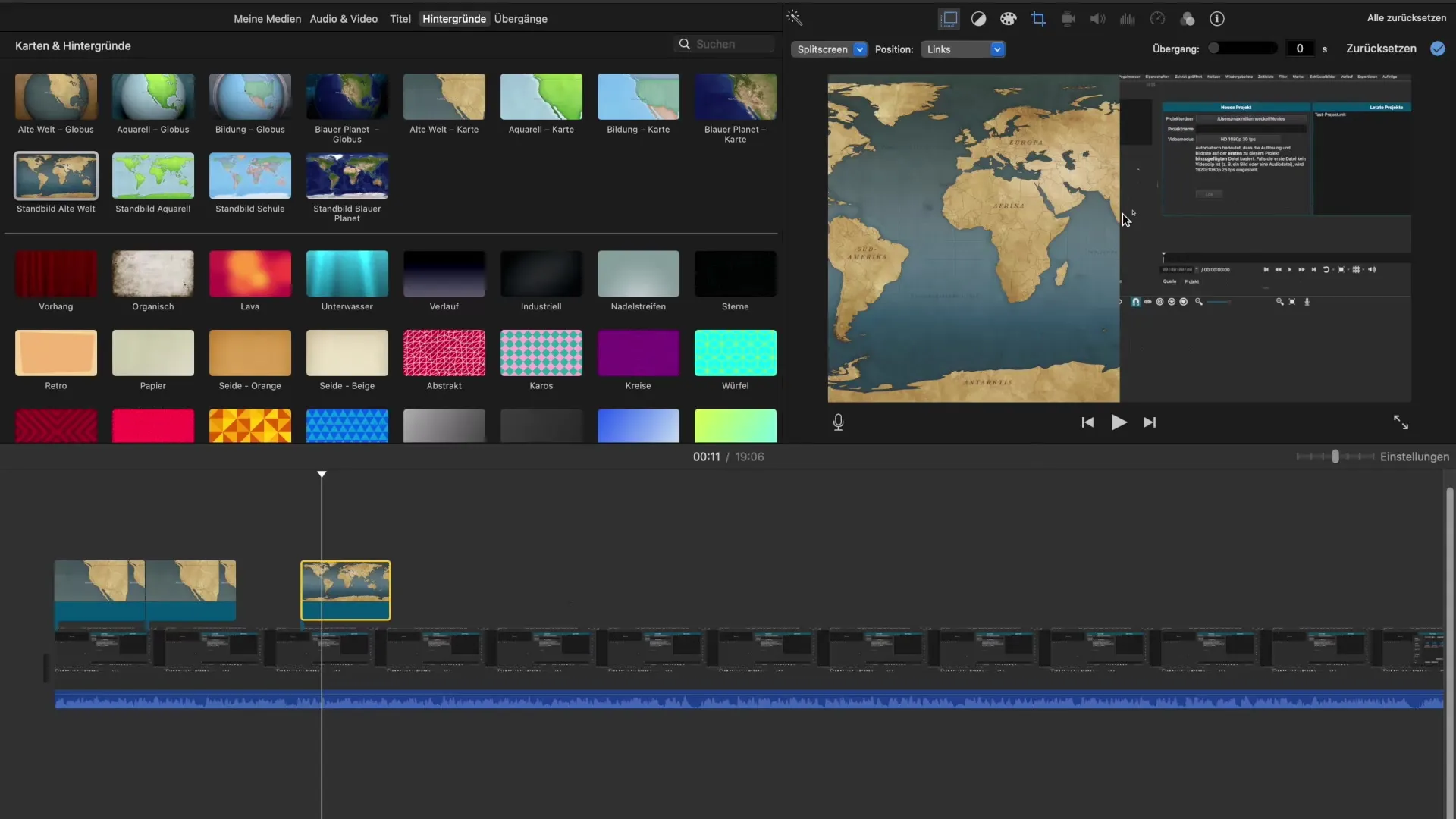
Vaihe 7: Tutki lisää taustoja
Tarkista myös muut taustat iMovie-kirjastossa. Vaihtoehtoihin kuuluvat orgaaniset taustat, tekstuurit sekä erikoistehosteet, kuten vesi tai laava. Kokeilemalla erilaisia taustoja voit hyvin selvittää, mikä sopii projektiisi parhaiten.
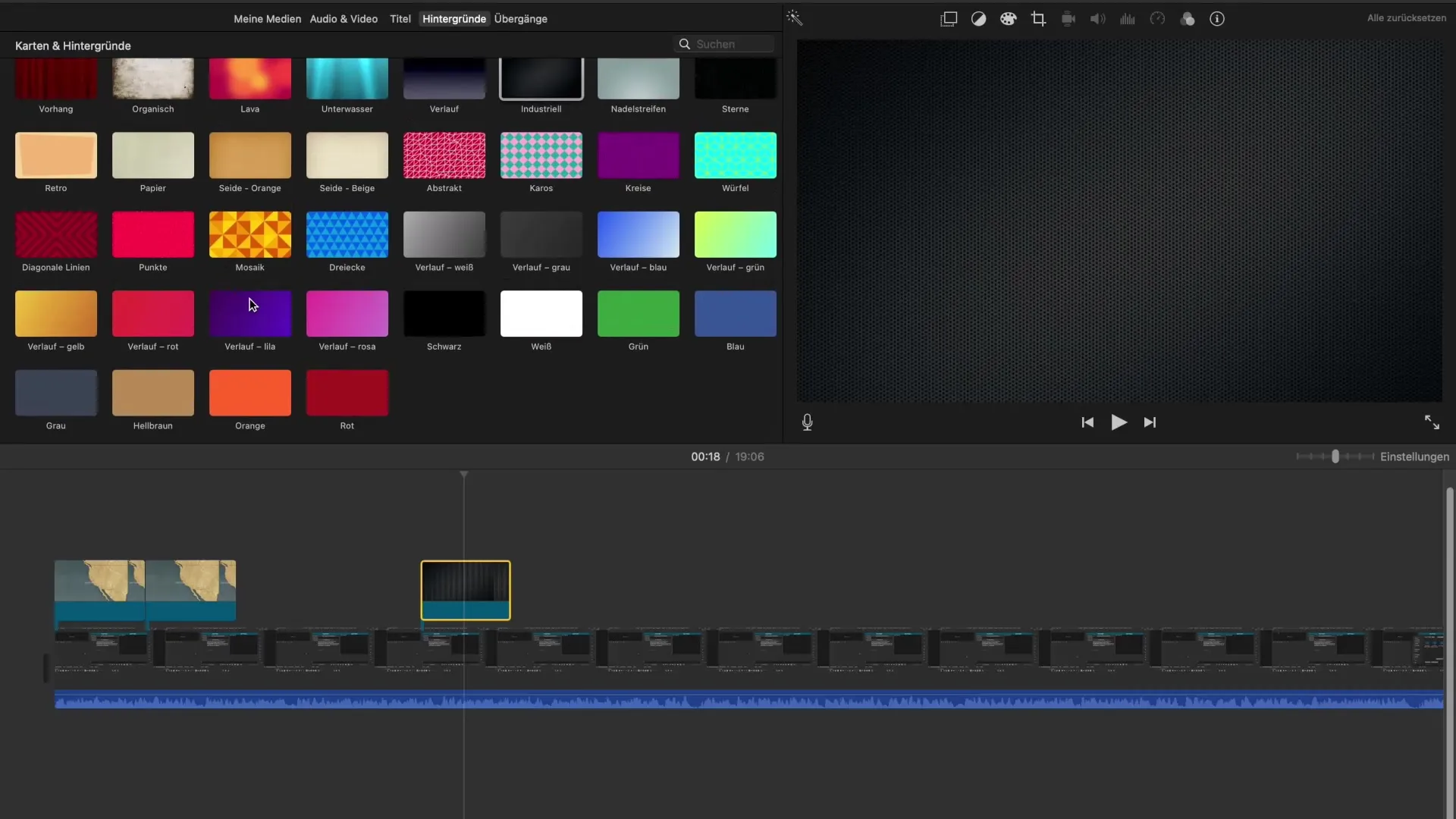
Vaihe 8: Lisää otsikko
Kun olet valinnut houkuttelevan taustan, voit lisätä vielä otsikon. Valitse vain otsikkotyyli kirjastosta ja aseta se taustasi päälle. Tämä ei ainoastaan luo visuaalista hierarkiaa, vaan antaa projektillesi myös ammattimaisen sävyn.
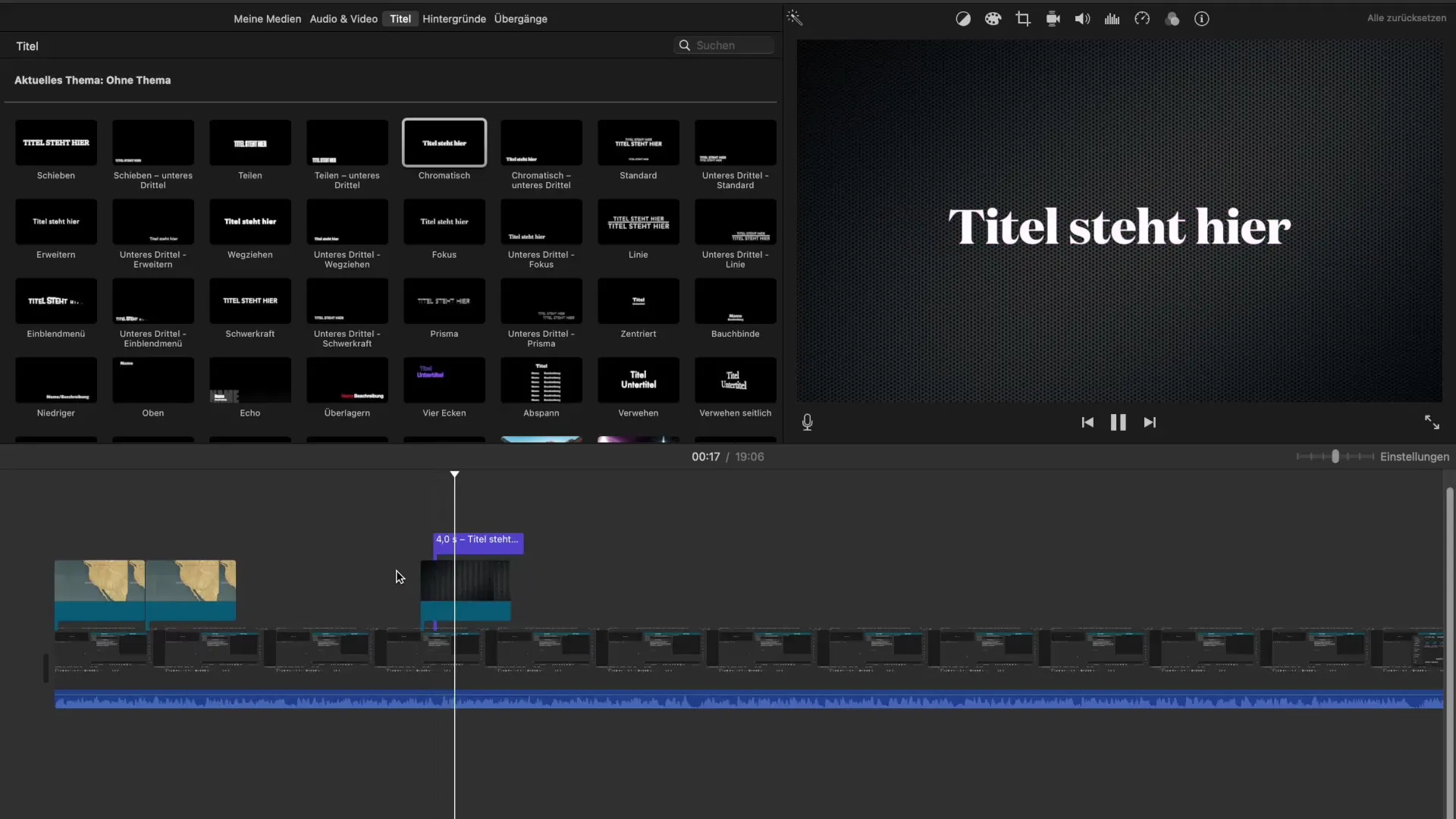
Vaihe 9: Kokeile itse
On tärkeää, että kokeilet ominaisuuksia itse. Tallenna testivideo, vaikka se olisi vain harjoitustarkoituksiin. Parhaat edistysaskeleet tehdään käytännön sovelluksilla. Kokeile erilaisia mahdollisuuksia ja löydä, mikä toimii parhaiten omassa tyylissäsi.
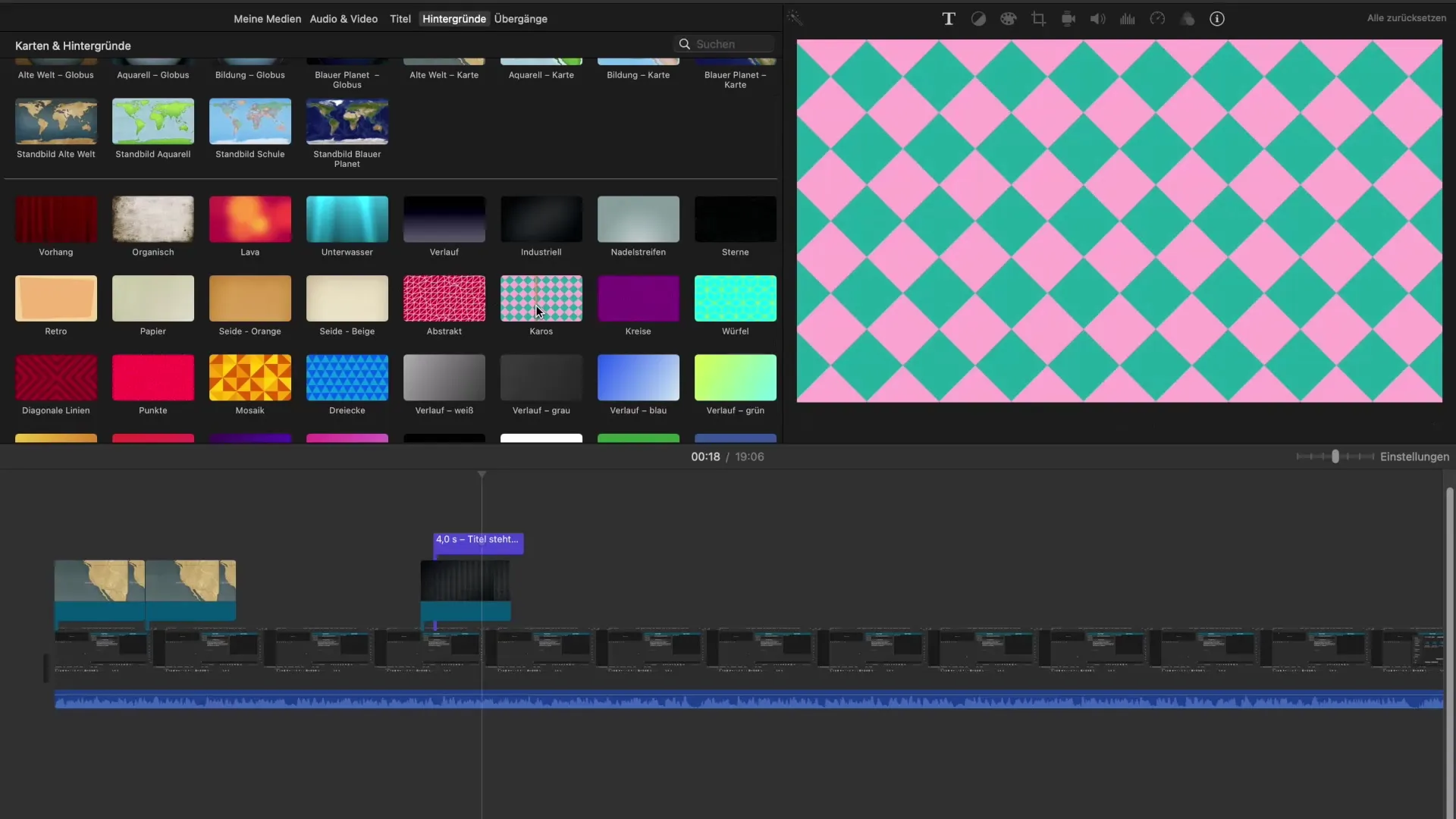
Yhteenveto – Taustakuvien käyttäminen iMoviessa
tässä oppaassa olet oppinut taustojen käytön perusteet iMoviessa. Tiedät nyt, kuinka voit integroida ja mukauttaa niitä projektiisi. Hyödynnä saatavilla olevien taustojen monimuotoisuutta vahvistaaksesi visuaalisesti tarinankerrontaa ja vangitaksesi katsojasi.
Usein kysytyt kysymykset
Kuinka lisää tausta iMovieen?Napsauta „Taustat“-kohtaa, valitse tausta ja vedä se aikajanalle.
Voinko säätää taustan läpinäkyvyyttä?Kyllä, voit säätää taustasi läpinäkyvyyttä luodaksesi visuaalisia efektejä.
Kuinka lisätä otsikko?Valitse otsikkotyyli iMovie-kirjastosta ja aseta se taustasi päälle.
Voinko käyttää interaktiivisia karttoja?Kyllä, voit lisätä interaktiivisia karttoja ja esittää reittejä eri pisteiden välillä.
Onko iMoviessa erityisiä taustoja?Kyllä, iMovie tarjoaa laajan valikoiman luovia taustoja, mukaan lukien orgaanisia ja graafisia vaihtoehtoja.


